Mac mini 2012を買って、もう数年が経過しようとしています。
最近では動作が遅く、まともに動きません。
当時はSSDとメモリの価格が高くなかなか手を付けられなかったが、安くなってきた今こそ改造すべき!
SSDの選び方
SSDに換装する際に最も気になるのは容量だろう。
しかし、容量が多ければ多いほど値段も上がります。
特に制限はないのだが、Mac miniではBootcampでストレージをMacとWindowsで分割したいので、最低でも128GBくらいは必要かと考えています。
ファイル自体は別途サーバーに保存しているので、256GBあれば十分かと思います。
SSDは厚さがキモ
ここが一番重要だ。
Mac miniのSSD選びで容量より重要なのが、SSD本体の厚さです。
Mac miniに搭載するSSDの厚さは7mm以下でないと入りません!
理想は6.9mm以下です。
本当に重要ですのでもう一度言います。
結構いい値段しますので、買ってから入らなかったでは遅いです。
NANDタイプが意味するもの
良くSSDの仕様のところで「NANDタイプ」というものを目にしたことはないだろうか。
よく見るのが、MLCやTLCです。
何を意味するかと言うと、ズバリ!耐久性と価格が比例しています。
SLC > MLC > TLC

最近は、3D MLCやら3D TLCというのもあるみたいですが、詳しく知りたい方はググってみてください。
理想のSSDを探す
条件が固まったところで、いよいよSSD選びです。
私なりにそこそこのスペックと値段で絞ったものを紹介します。
個人的な条件としては、容量128GB以上、MLCタイプで、価格は1万円以下。
正直、クルーシャルを使って換装する記事が圧倒的に多いですが、若干厚みがあるため入れるのに苦労しているようです。
すると、1つのメーカーに絞られました。
キングストンも捨てがたかったが、トランセンドです!
はい、決まりです!
メモリの選び方
メモリはどのくらいあれば良い?
Mac mini (Late 2012)が人気なのは、Mac miniシリーズの中でメモリを増設・交換できる最後のモデルだからだ。
Appleの公式サイトでもメモリの仕様や取り外しの方が掲載されています。
Mac mini (Late 2012) および Mac mini server (Late 2012) には、2 つのメモリスロットが装備されています。
引用:Mac mini (Late 2012):メモリ仕様とアップグレード – Apple サポート
これらのスロットには、次の仕様の標準の PC3-12800 DDR3 204 ピン SO-DIMM (Small Outline DIMM) を装着できます。
・・・
各スロットには、2 GB、4 GB、または 8 GB の RAM モジュールを装着できます。
最大限のパフォーマンスを発揮できるよう、サイズが異なるメモリモジュールを組み合わせるのではなく、同じメモリモジュールを2枚一組で取り付けてください。
実際、Mac mini 2012は2つのスロットあり、標準では2GB×2枚が搭載されている。
メーカーはELPIDA(エルピーダ)、経緯は知らないが、現在はMicron (マイクロン)というらしい。
今は4GBで重たいので、8GBか16GBにしようと思う。
メモリを探す
Appleの公式サイトに書いてある、Mac miniのメモリの仕様の要点をまとめると、
- PC3-12800 DDR3 204ピン SO-DIMM
- 同じメモリを2枚一組
- 最大16GBまで
この条件で探してみると…
8GBの場合
16GBの場合
この辺りだと思います。
探していく上で、落とし穴があることに気づきました。
「DDR3L-1600」または「PC3L-12800」とあり、「L」が付くと電圧1.35Vの意味らしく、適合しないとパソコンが起動しないこともあるらしい。
通常は1.5Vなので、「L」付きのものを買う際は「電圧1.35Vと1.5V両対応」と書かれてあるものを選ぶと良いらしい。
HDDからSSDに換装
必要な工具
Mac miniを分解するにはトルクスという星型の特殊なドライバーを使用するそうです。
サイズはT6とT8。
ダイソーなどの100均でも買えるとも噂だが、需要が少ないため在庫も少なく値段も高い。
データを丸ごとコピー
HDDからSSDに換装する前に、HDDのデータを丸ごとコピーしてしまいましょう。
コピーソフトはお決まりの「Carbon Copy Cloner」ですね。
本来有料のソフトですが、試用版で十分です。
システムデータごとバックアップできるので、SSDにコピーするだけでBootcampも入れ直す必要がなく、換装後はそのまま使用することができます。
SSDに交換する手順

こちらも既にたくさんの情報がありますので、他のサイトを参考にしてください。

最後に、メモリの交換・増設の方法はAppleの公式サイトにも掲載されていますし、マニュアルを見なくてもとても簡単です。
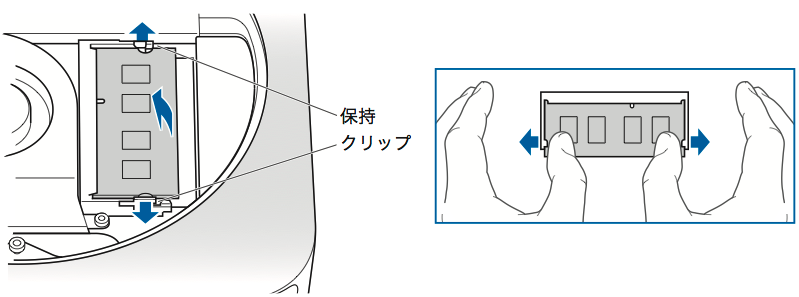



コメント